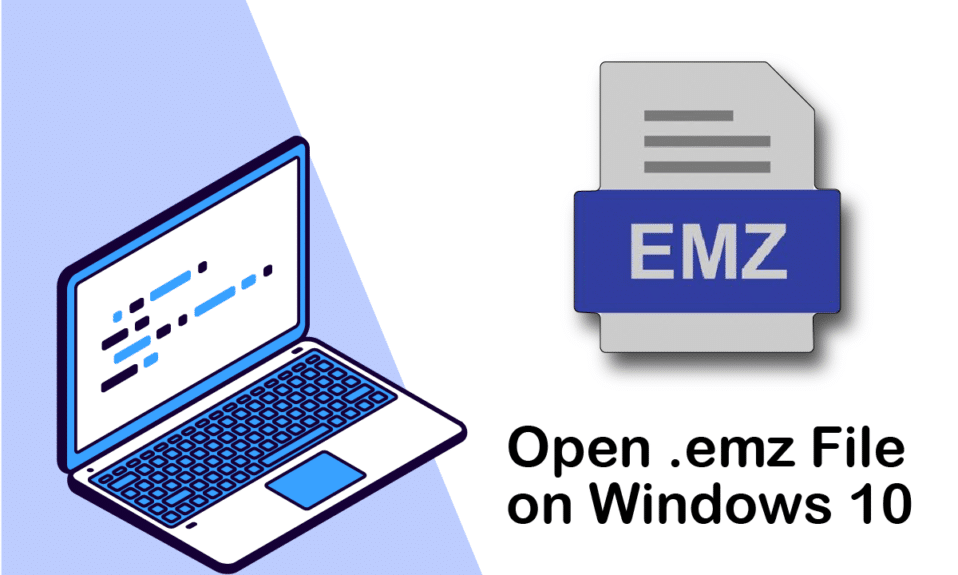
Время от времени мы получаем прикрепленные файлы и документы с необычными расширениями файлов в наших электронных письмах и других приложениях для обмена сообщениями. Однако они часто не открываются, когда мы пытаемся это сделать. Иногда, если у вас есть файл EMZ, с которым вам нужно работать, ваш компьютер может не распознать формат файла и не позволит вам его открыть. Эта статья покажет вам, как открыть файлы .emz, которые являются своего рода форматом файла изображения. В этой статье также упоминается несколько приложений, позволяющих легко открывать и редактировать файлы EMZ. Продолжайте читать, чтобы узнать, как открывать файлы EMZ в Windows 10 и продолжать свою работу без каких-либо препятствий.
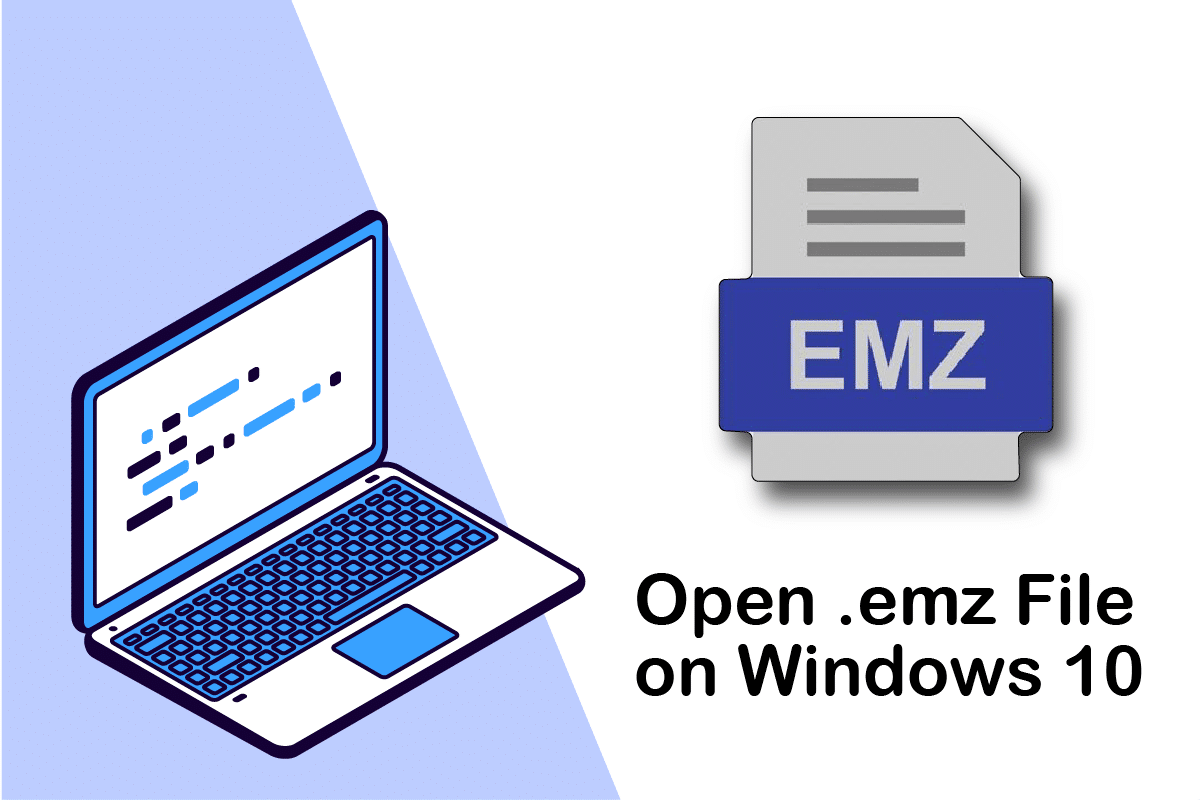
Оглавление
Как открыть файлы EMZ в Windows 10
EMZ, Enhanced Metafile, представляет собой расширение сжатого графического файла. Файлы EMZ — это файлы изображений, которые были сильно сжаты. Файлы расширенного метафайла Windows — это файлы EMF, содержащиеся в файлах EMZ. Однако некоторые файлы с расширениями EMF хранятся в формате макросов Jasspa MicroEmacs, который совершенно не связан с ними. Ниже перечислены некоторые особенности этого формата файла:
-
Файлы EMZ представляют собой сжатые GZIP файлы EMF, представляющие собой графический формат, используемый такими продуктами Microsoft, как Visio, Word и PowerPoint.
- Он и эффективен, и удобен в хранении.
- Небольшие файлы для хранения могут содержать фотографии с высоким разрешением.
- EMZ тесно связан с другими метафайлами Windows, такими как WMZ. Файл EMZ отличается от этого тем, что содержит улучшенный метафайл, файл EMF, доступ к которому можно получить, разархивировав сжатый файл EMZ.
Теперь давайте перейдем к следующему разделу, который содержит методы, которые помогут вам открыть файлы EMZ.
Способ 1: используйте Microsoft Office
Вы можете использовать другие продукты Microsoft Office, такие как Microsoft Word, PowerPoint и Excel, для извлечения файла EMZ.
Примечание. Следующие шаги выполняются в Microsoft Word 2016.
1. Нажмите клавишу Windows, введите Microsoft Word и нажмите «Открыть».
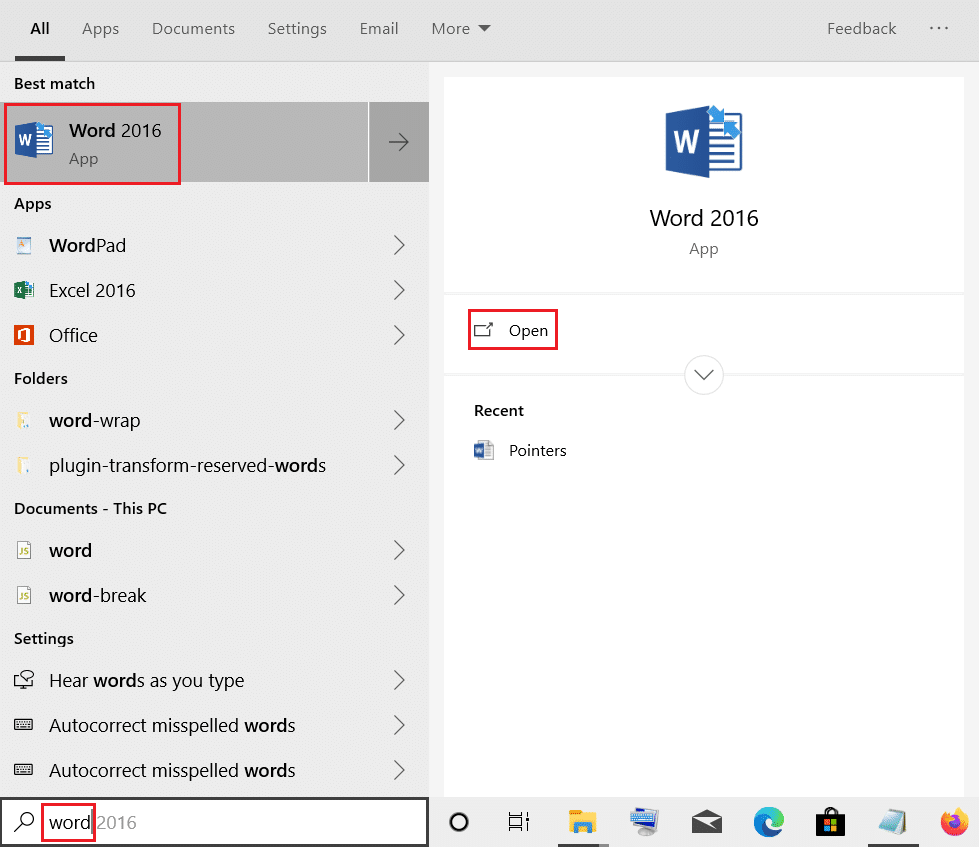
2. Щелкните Пустой документ.
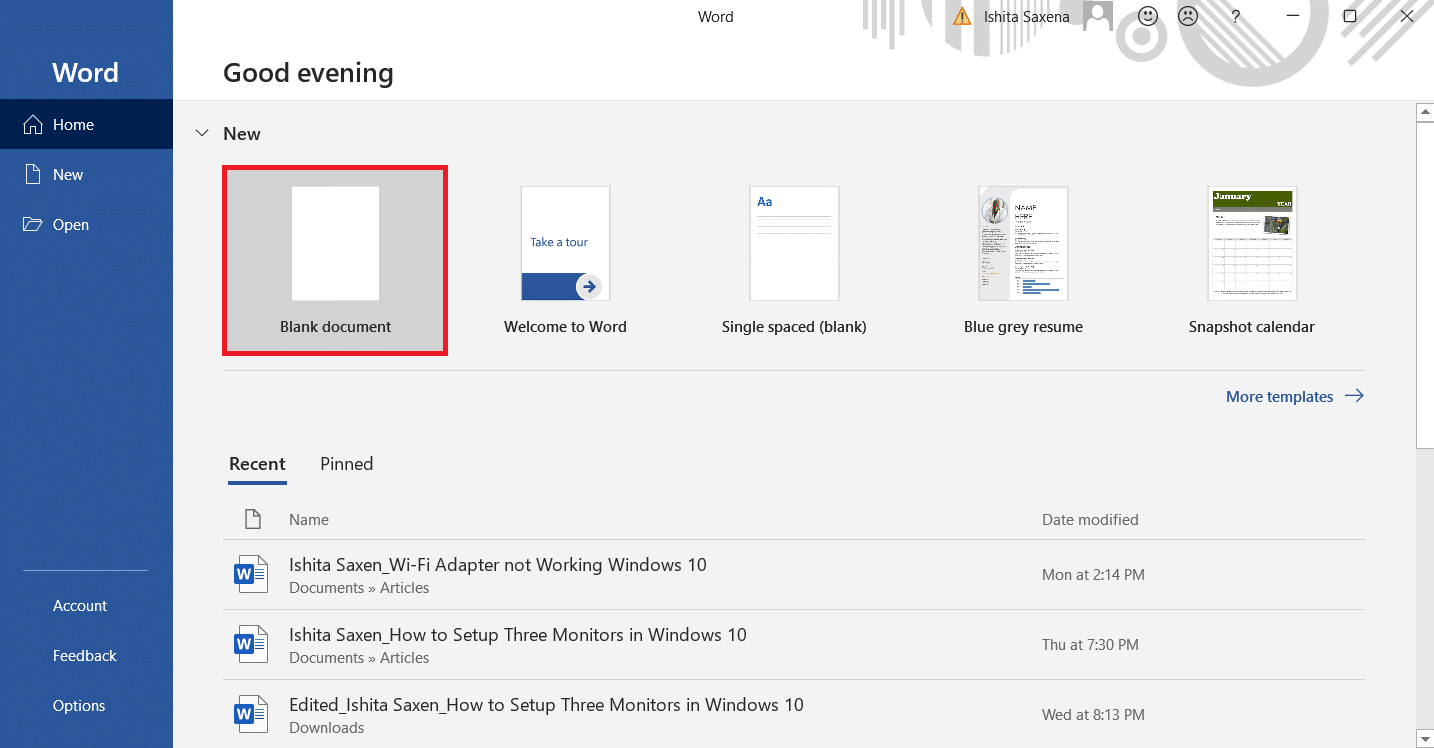
3. Затем щелкните меню «Вставка».
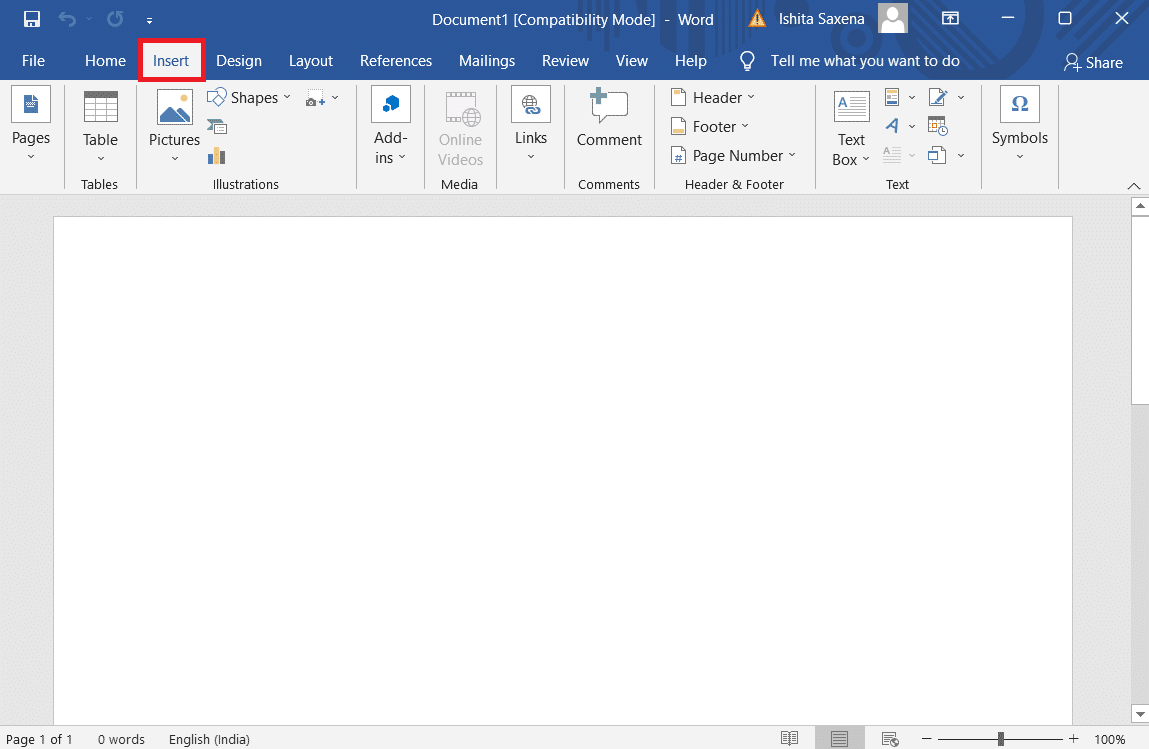
4. Затем выберите параметр «Изображения».
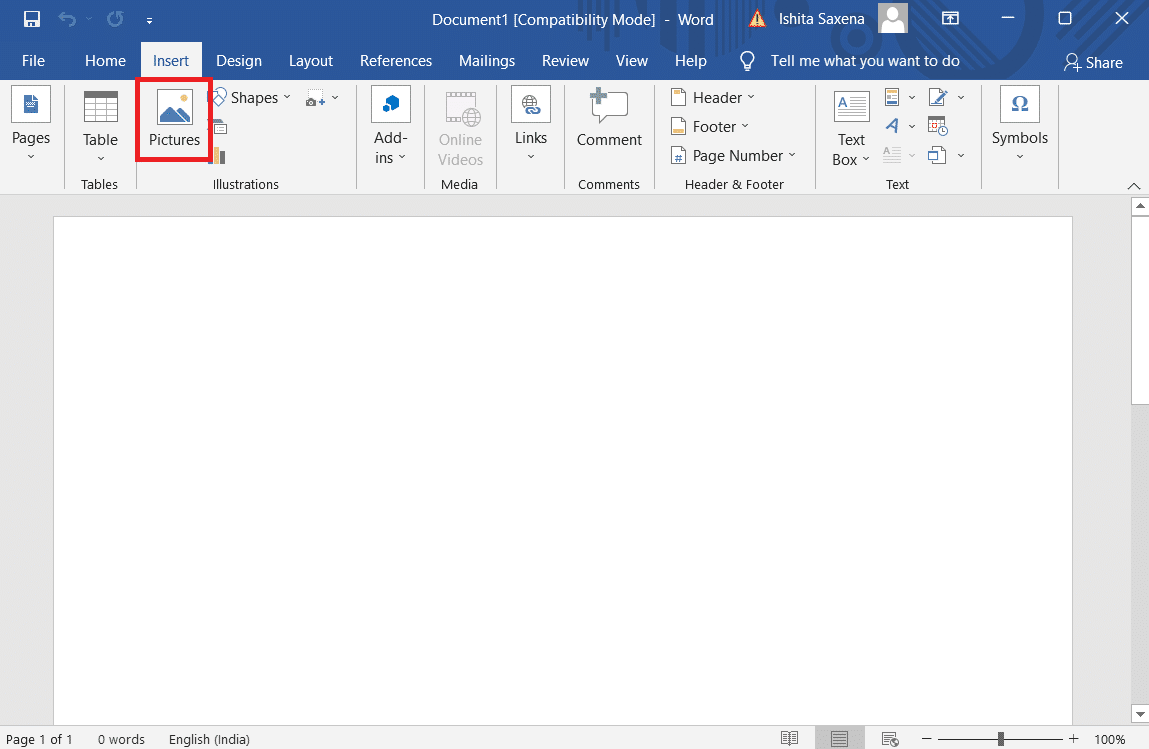
5. Нажмите «Это устройство».
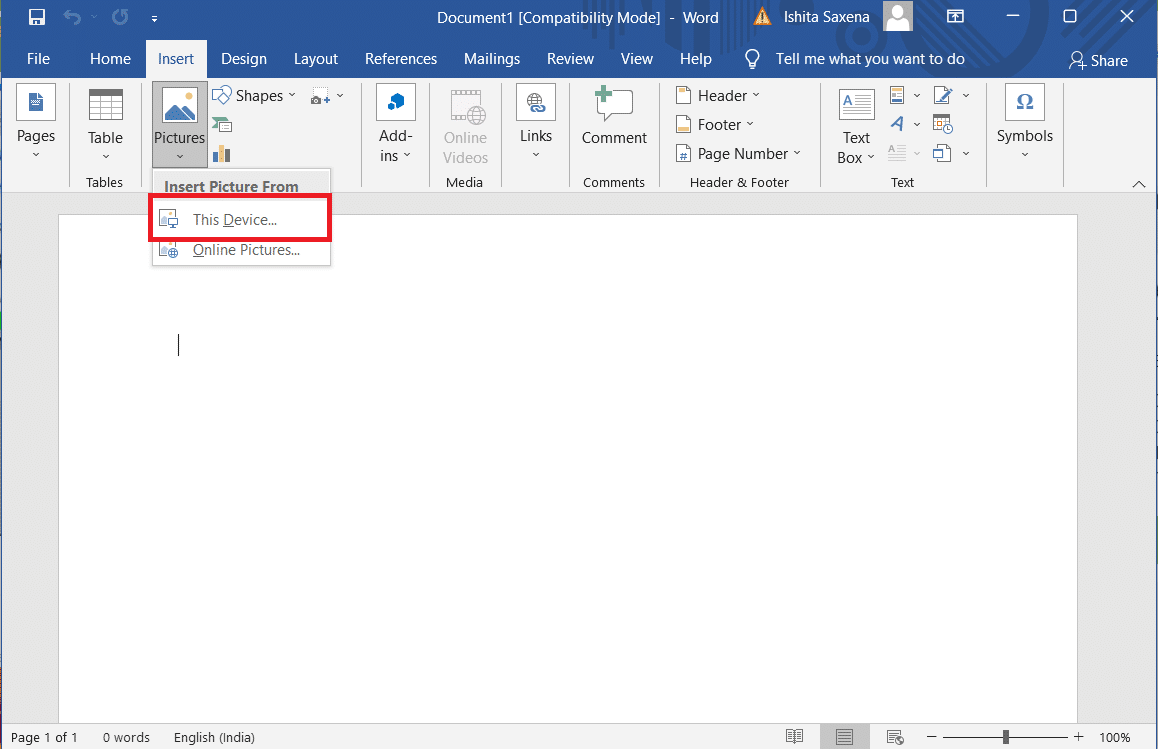
6. Перейдите к своему файлу EMZ и нажмите на него. Затем нажмите «Вставить», чтобы открыть файл EMZ в Microsoft Word.
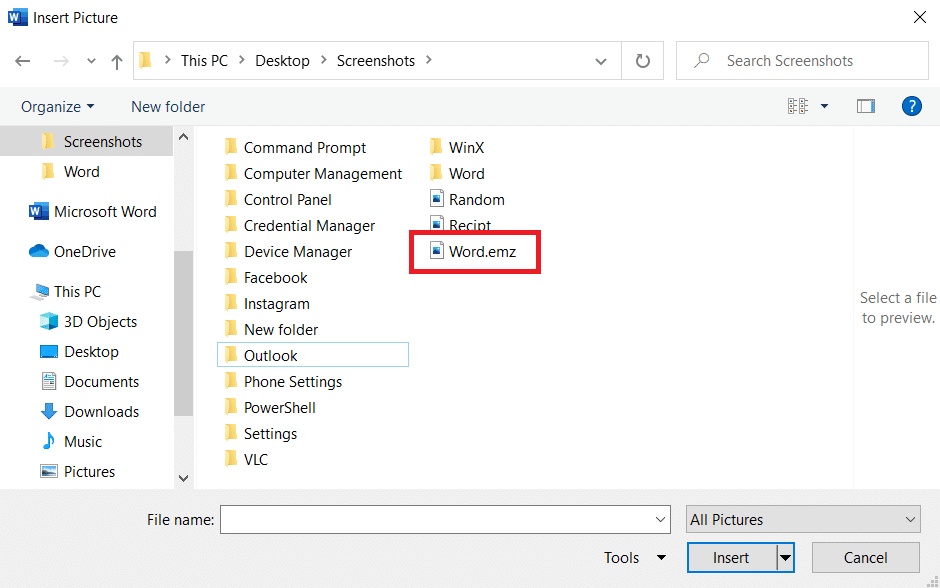
Файл EMZ будет вставлен в документ как изображение и будет открыт. Однако вы не сможете отредактировать его, поскольку он не редактируется.
Способ 2: используйте Adobe Photoshop
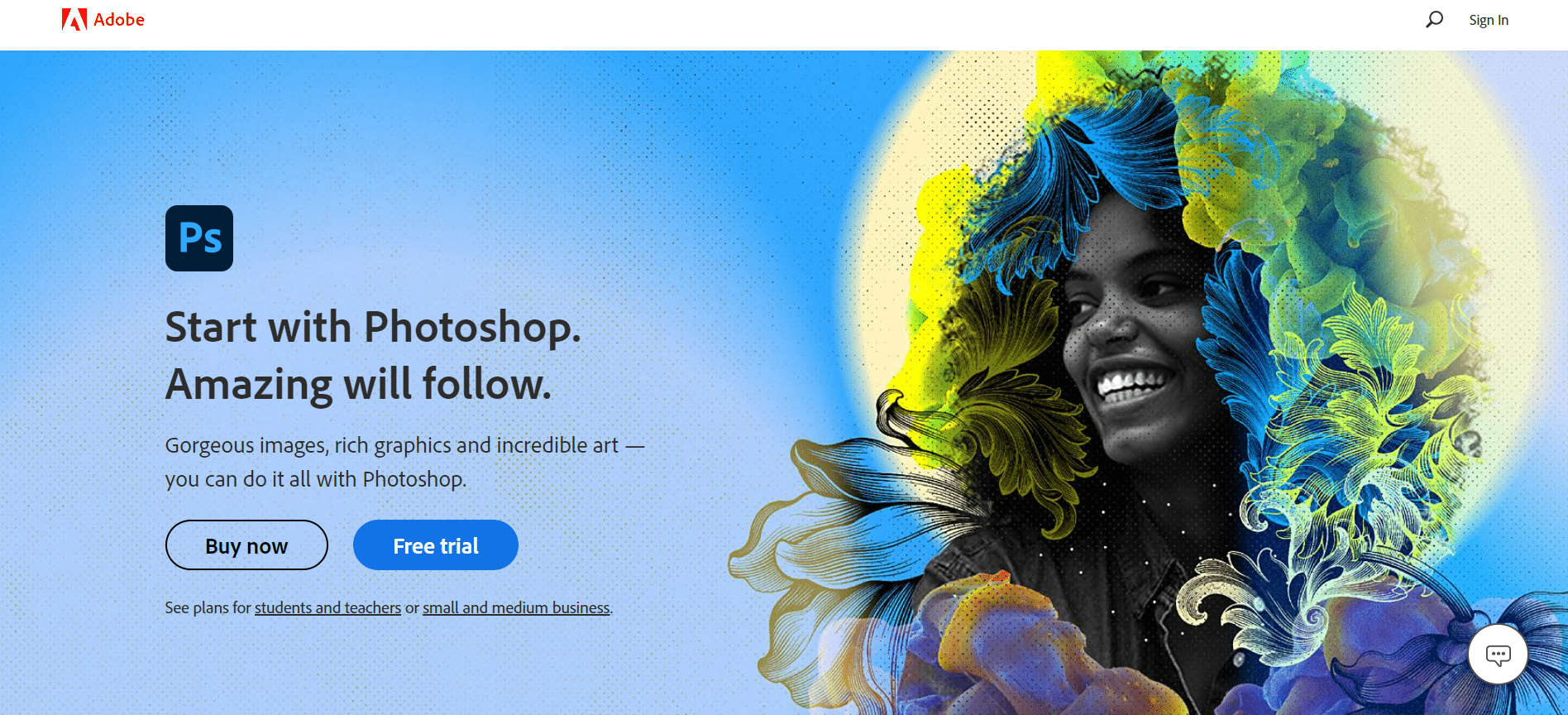
Adobe Photoshop — самое мощное приложение для изменения изображений, доступное для профессионалов. В результате Adobe Photoshop является предпочтительным инструментом для чтения практически любого формата файлов изображений, включая файлы EMZ, благодаря его почти универсальной совместимости.
- С Ease Photoshop может читать файлы EMZ, и вы сможете редактировать, улучшать и корректировать их любым удобным для вас способом.
- Вы можете открыть файл, сначала запустив Adobe Photoshop, а затем перетащив файл EMZ в Adobe Photoshop.
- После открытия файла вы сможете его просмотреть и отредактировать. Вы также можете щелкнуть правой кнопкой мыши файл EMZ, навести указатель мыши на параметр «Открыть с помощью» и выбрать в меню Adobe Photoshop.
- Наконец, когда вы закончили просмотр и изменение файла, вы можете преобразовать его в новый тип файла с помощью приложения. Например, вы можете преобразовать файл EMZ в более доступный формат, такой как JPG или BMP.
Способ 3: использовать сторонние приложения
Если у вас по-прежнему возникают проблемы при попытке извлечь или открыть файл .emz, вы можете преобразовать его в другие форматы файлов. Вы можете преобразовать файл в формат PNG или JPG с помощью программного обеспечения для преобразования изображений. И вы сможете быстро открыть их на компьютере с Windows 10. Некоторые из приложений, которые вы можете использовать, — это XnView MP и File Viewer Plus, чтобы открыть файл .emz.
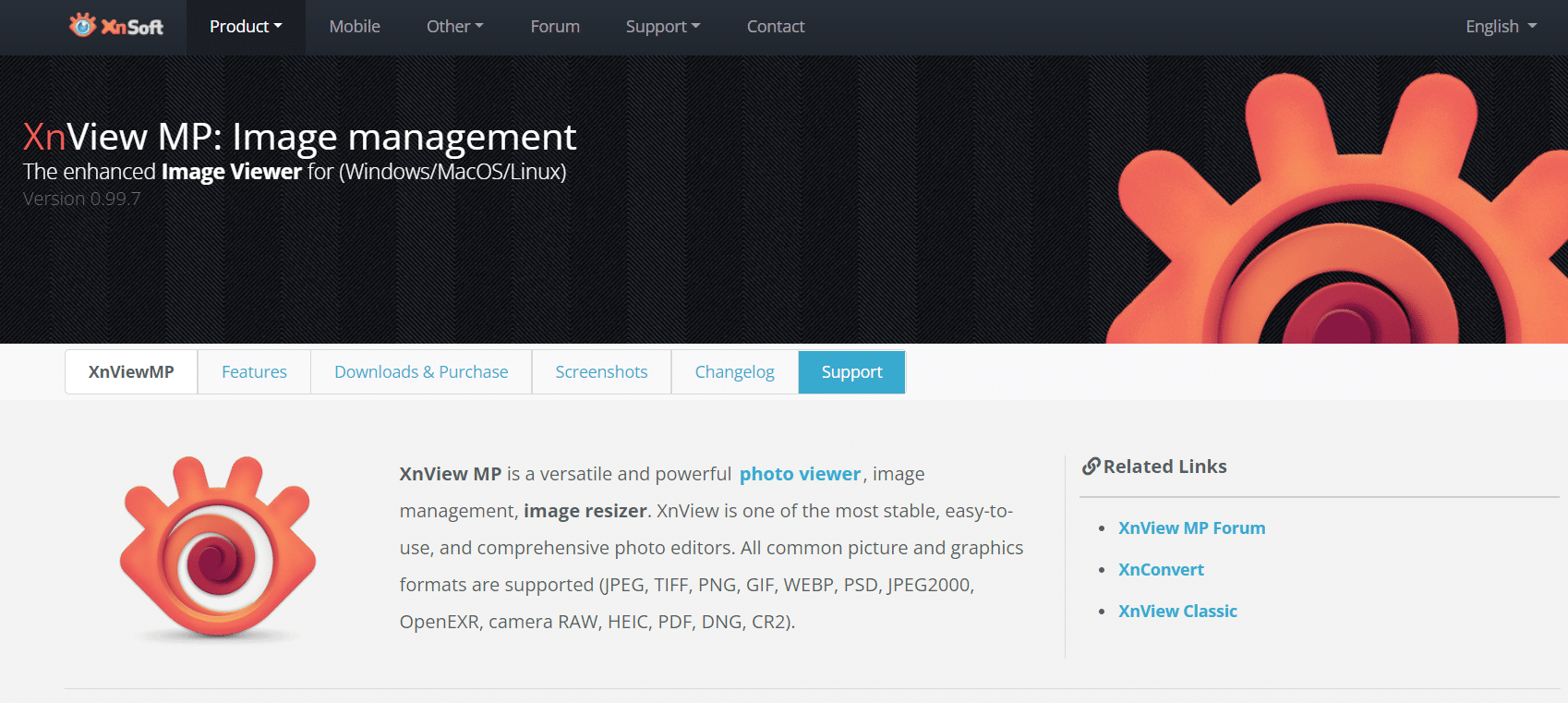
Часто задаваемые вопросы (FAQ)
Q1. Какое определение для EMZ?
Ответ: Enhanced Metafile-Zipped — это аббревиатура от Enhanced Metafile-Zipped. Файл EMZ, широко известный как файл Windows Compressed Enhanced Metafile, представляет собой сжатый файл изображения.
Q2. Как создаются файлы EMZ?
Ответ: файлы EMF можно сжать GZIP для создания файла EMZ. Кроме того, файлы WMF можно сжать ZIP для создания файла WMZ. Файл метафайла Windows может включать как растровые, так и векторные изображения, аналогичные формату SVG. Распакованный из файла EMZ результирующий файл EMF представляет собой более новую версию формата файла метафайла Microsoft Windows.
Q3. Безопасно ли открывать файлы EMZ?
Ответ: Поскольку они представляют собой форму графического файла, существует небольшая вероятность того, что они причинят какой-либо вред. Однако это не исключает возможности сканирования их грамотной антивирусной программой.
***
Мы надеемся, что эта информация была полезна при рассмотрении того, как открыть файл .emz в Windows 10. Пожалуйста, сообщите нам, какой метод лучше всего подходит для вас. Если у вас есть какие-либо вопросы или рекомендации, пожалуйста, используйте поле для комментариев.

